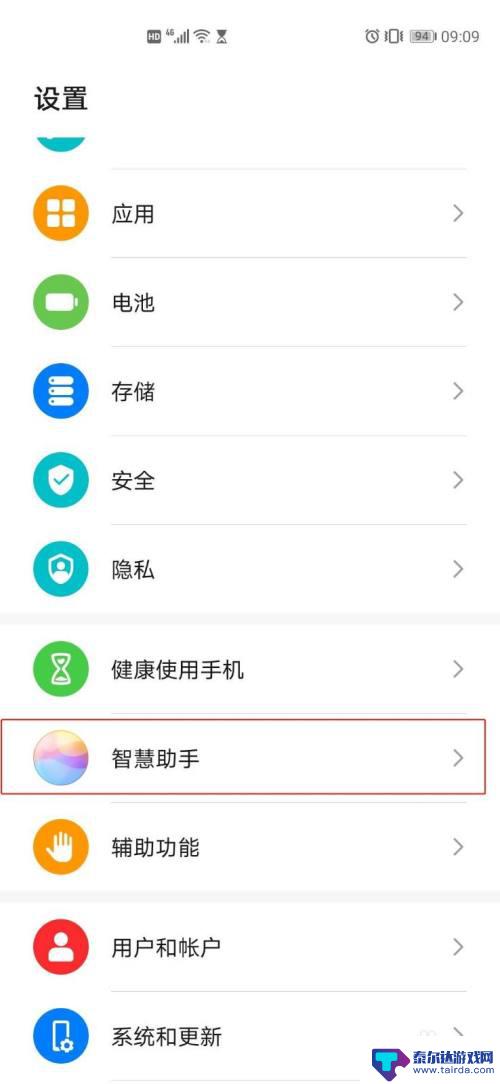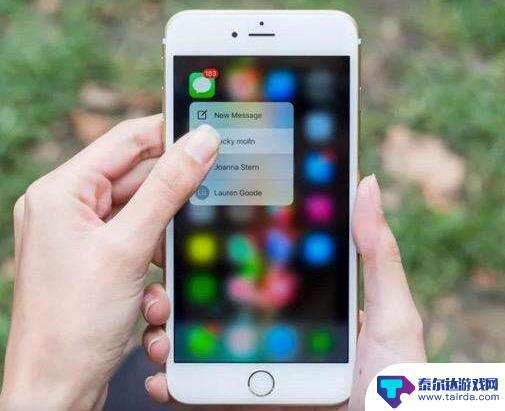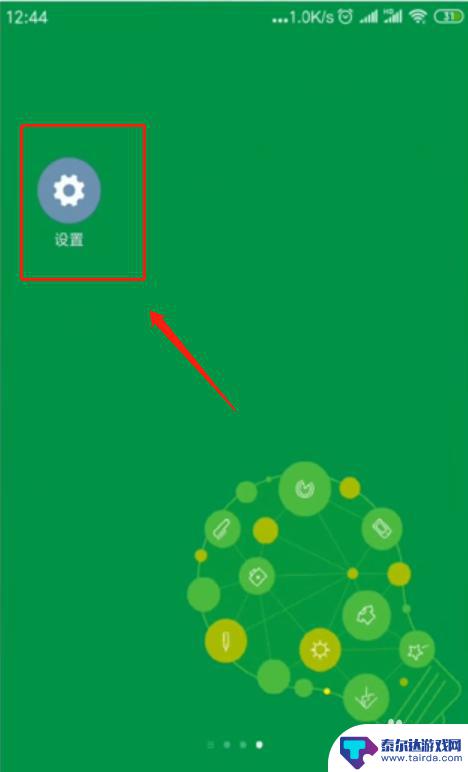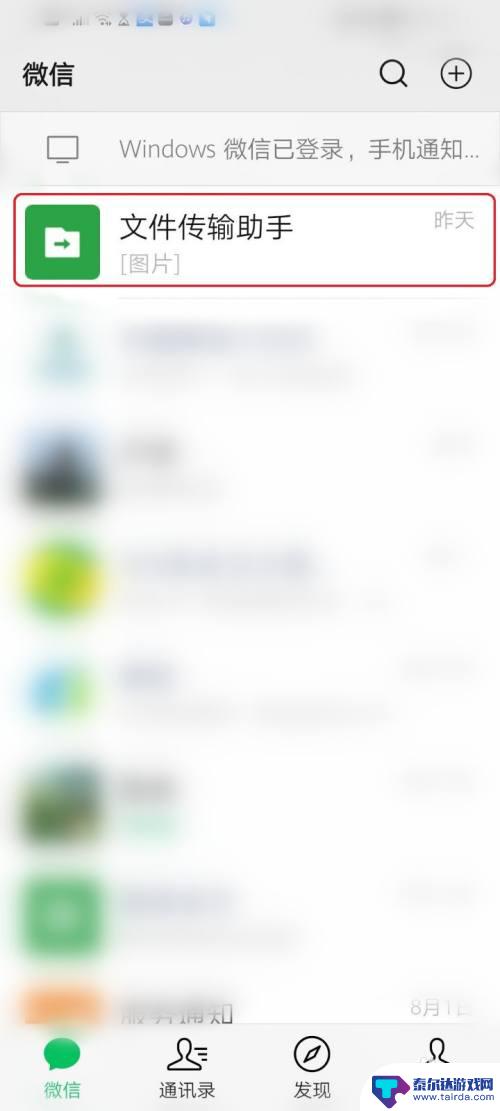手机键盘怎么添加日文翻译 华为手机如何输入日文字符
在使用华为手机输入日文字符时,有时会遇到无法输入日文的情况,这时我们可以通过设置手机键盘来添加日文翻译功能。通过简单的操作,就可以让华为手机轻松输入日文字符,方便我们在日常生活中使用日文进行交流和沟通。让我们一起来了解一下华为手机如何添加日文翻译功能吧!
华为手机如何输入日文字符
方法如下:
1.打开手机设置,点击最下方的【系统】。
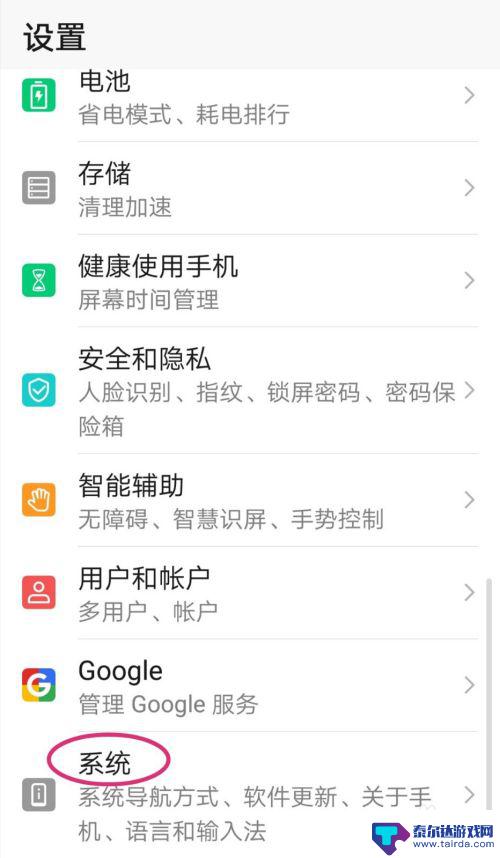
2.进入系统后,点击【语言和输入法】。
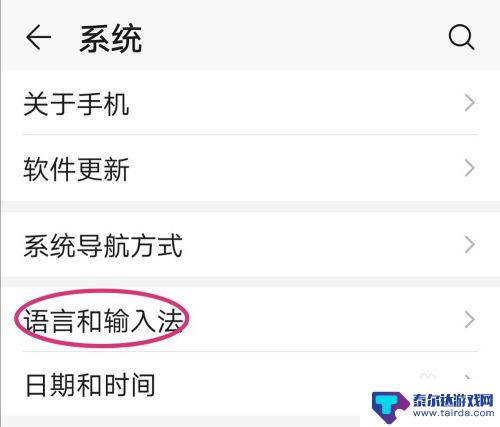
3.进入语言和输入法后,点击【华为版】。
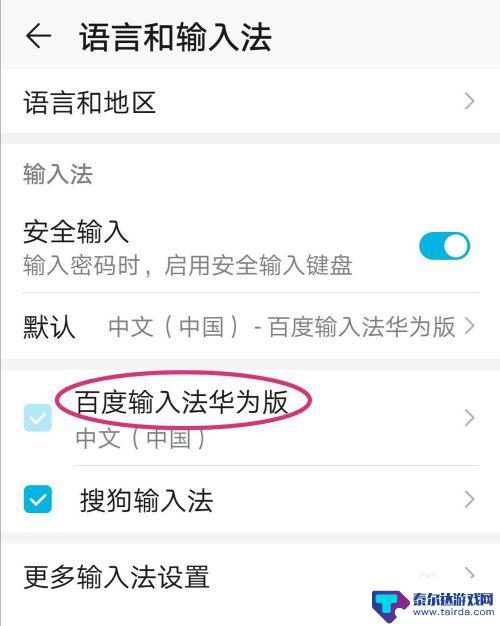
4.进入之后,点击【输入设置】。
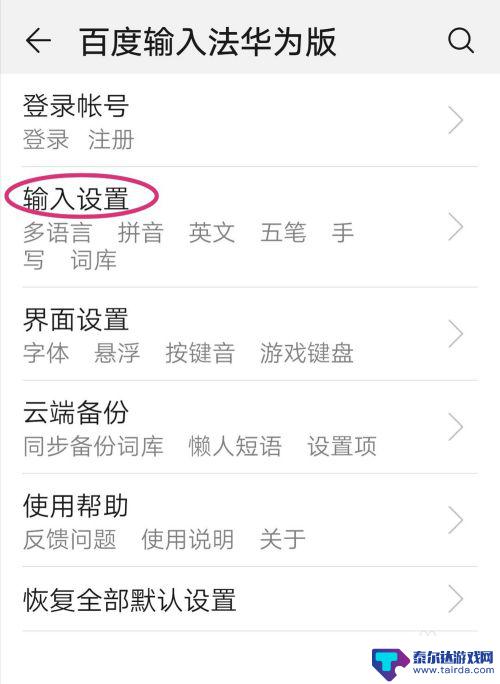
5.进入输入设置后,点击【语言及输入方式】。
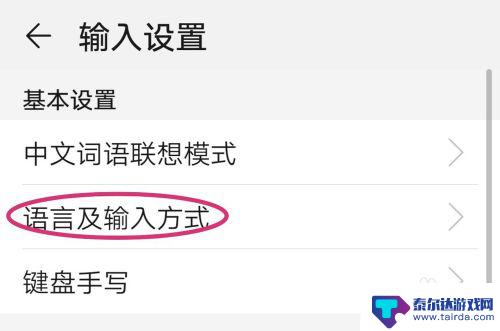
6.然后到语言及输入方式设置里面找到【日本语】并点击。
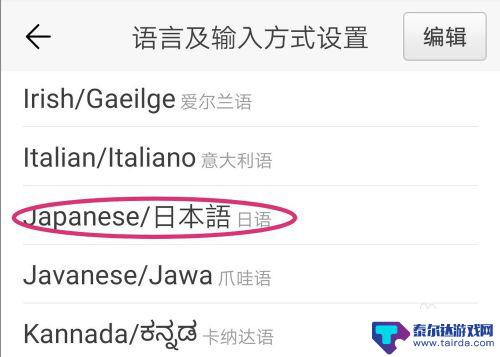
7.然后将输入法设置为【日本语】。
8.这样在使用输入法的时候就可以直接【输入日文】。
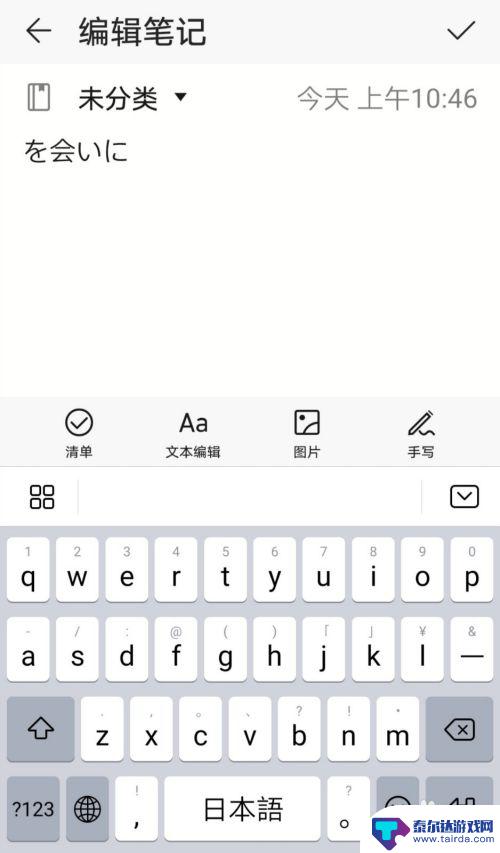
9.总结:
1、打开手机设置,点击【系统】——【语言和输入法】——【华为版】——【输入设置】——【语言及输入方式】;
2、找到【日本语】并点击,将输入法设置为【日本语】;
3、使用输入法的时候就可以直接【输入日文】。

以上就是手机键盘怎么添加日文翻译的全部内容,如果遇到这种情况,你可以按照以上步骤解决,非常简便快捷。
相关教程
-
华为手机打字怎么翻译英文 华为手机自带翻译功能怎么设置
华为手机自带翻译功能,让用户在使用手机时能够方便地翻译多国语言,在华为手机上打字翻译成英文的方法非常简单,只需要打开翻译功能,选择需要翻译的语言和输入框中输入要翻译的文字即可。...
-
苹果手机键盘3dtouch移动光标 iOS 12提升打字效率的小功能
iOS 12为苹果手机键盘添加了一个小功能,通过3D Touch技术可以在键盘上移动光标,这一功能在提升打字效率方面起到了很大作用,以往在输入文字时,往往需要用手指长按文本框并...
-
华为手机的键盘显示不出来怎么办 手机打字键盘无法使用怎么办
当华为手机的键盘显示不出来或无法使用时,是让人感到十分困扰的,手机键盘无法使用会影响我们的日常使用,无法进行文字输入和沟通,给生活带来诸多不便。而且这种问题可能会出现在任何时候...
-
符号怎么打在电脑键盘上 电脑键盘的符号输入方法
电脑已经成为我们日常生活中必不可少的工具之一,对于一些特殊符号的输入方法,却常常让人感到困惑。比如,大家经常会遇到这样的问题:如何在电脑键盘上输入符号?实际上,输入这些符号并不...
-
手机打字如何添加页码符号 如何在华为手机自带的输入法中输入特殊符号
在现代社会中手机已经成为我们生活中必不可少的工具之一,而手机的输入法功能更是让我们在快速打字的同时,也能够方便地添加各种特殊符号。很多人可能对于如何在华为手机自带的输入法中输入...
-
手机怎么打出符号边框不变 华为手机自带输入法特殊符号输入教程
在日常生活中,我们经常会需要使用到各种特殊符号来进行文字表达,比如边框符号等,而对于华为手机用户来说,华为手机自带的输入法提供了非常便捷的方式来输入这些特殊符号。通过简单的设置...
-
怎么打开隐藏手机游戏功能 realme真我V13隐藏应用的步骤
在现如今的智能手机市场中,游戏已经成为了人们生活中不可或缺的一部分,而对于一些手机用户来说,隐藏手机游戏功能可以给他们带来更多的乐趣和隐私保护。realme真我V13作为一款备...
-
苹果手机投屏问题 苹果手机投屏电脑方法
近年来随着数字化技术的飞速发展,人们对于电子设备的需求也越来越高,苹果手机作为一款备受欢迎的智能手机品牌,其投屏功能备受用户关注。不少用户在使用苹果手机投屏至电脑时遇到了一些问...
-
手机分屏应用顺序怎么调整 华为手机智慧多窗怎样改变应用顺序
在当今移动互联网时代,手机分屏应用已经成为我们日常生活中必不可少的功能之一,而华为手机的智慧多窗功能更是为用户提供了更加便利的操作体验。随着应用数量的增加,如何调整应用的顺序成...
-
手机录像怎么压缩 怎样压缩手机录制的大视频
现随着手机摄像功能的不断强大,我们可以轻松地用手机录制高清视频,这也带来了一个问题:手机录制的大视频文件占用空间过大,给我们的手机存储带来了压力。为了解决这个问题,我们需要学会...